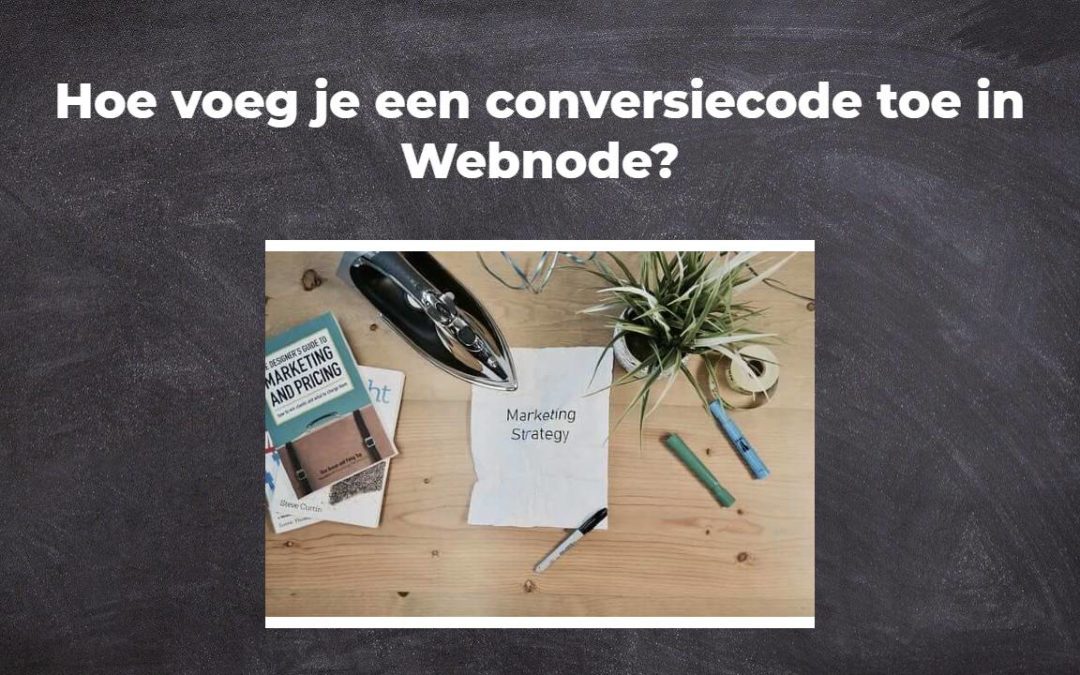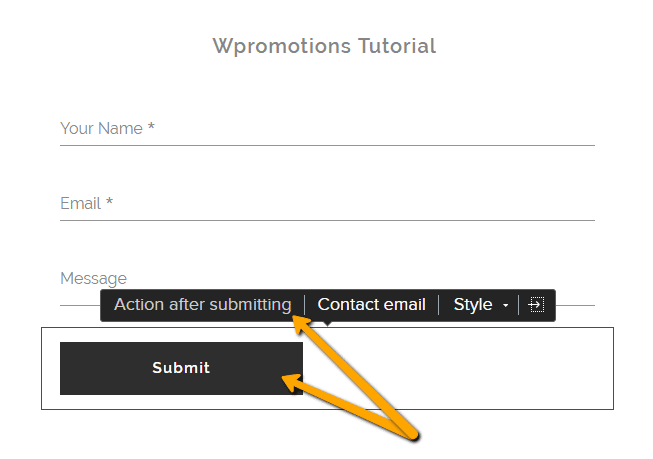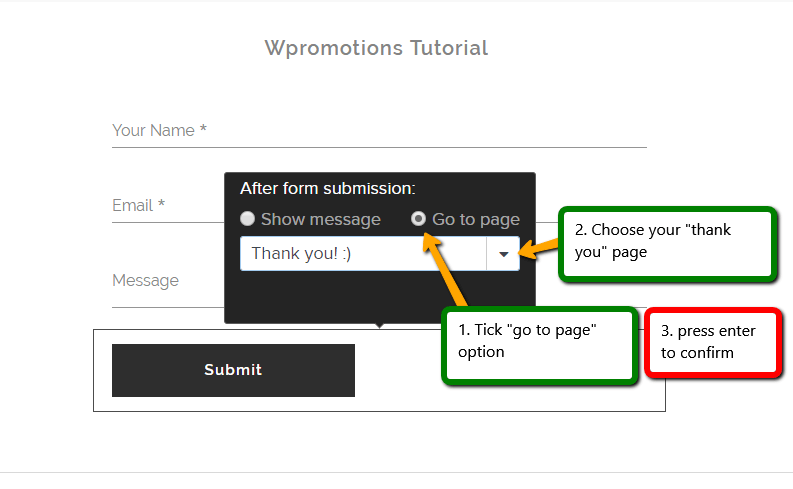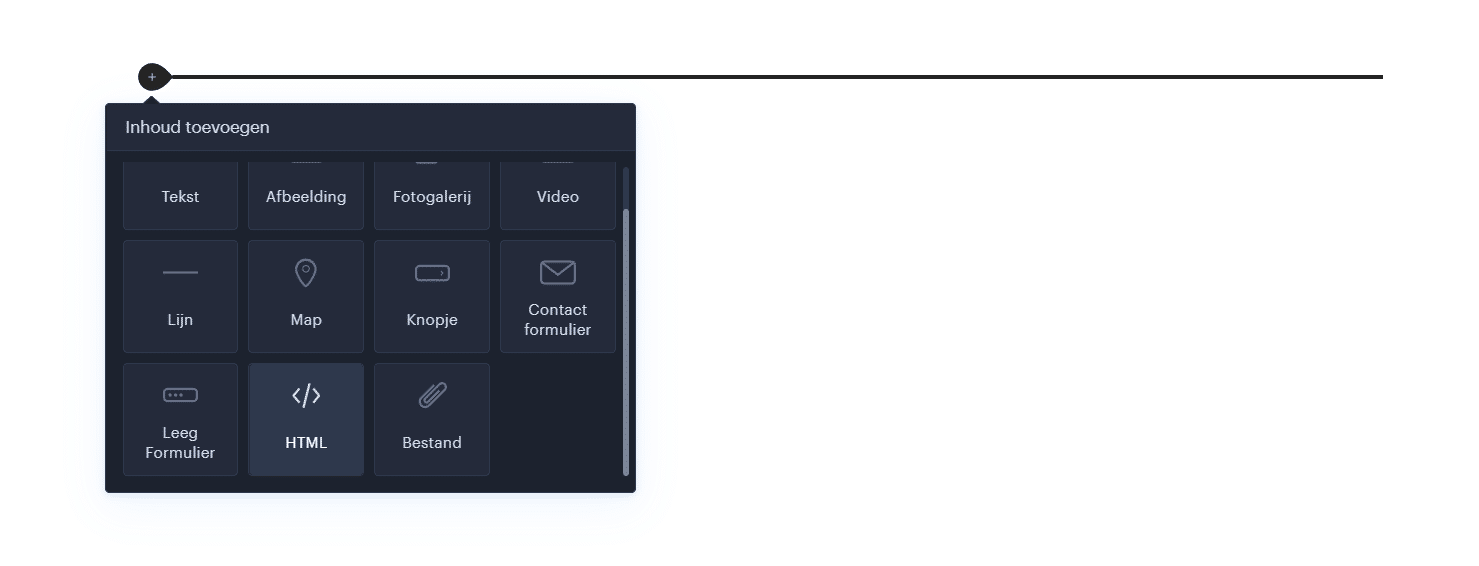Zoek je een manier om een conversiecode voor Webnode in te sluiten vanuit Adwords, enz. ?
Wat is die omzetting?
Eenvoudig: Conversie is iets waarvan je wilt dat een bezoeker het op je site doet (een formulier invullen, een product kopen in een e-shop, enz.)
Conversie is het percentage bezoekers die de gewenste actie op je website hebben ondernomen en van gewone bezoekers in je klanten zijn veranderd (geconverteerd).
Instructies voor het invoegen van een conversie code (bijhouden van het aantal ingevulde formulieren)
In deze handleiding laat ik je zien hoe je een conversie code kunt toevoegen aan Webnode website/e-shop.
Je kunt de conversie code invoegen op de “dekkingspagina”, dus de een of andere pagina die aan een bezoeker verschijnt na het invullen van een contactformulier op je site.
1. De eerste stap is het maken van een nieuwe pagina en dan het instellen van een contactformulier.
Klik in de bovenste balk van de editor op “Pagina’s” – “Pagina toevoegen” om een nieuwe pagina te maken, je kunt hem bijvoorbeeld de naam geven. “Bedankt voor je bericht”.
Als je een nieuwe pagina wilt maken kun je ook deze stappen volgen.
Als je geen boekings-/contactformulier op de je website gebruikt – voeg deze dan alsjeblieft ergens toe aan je website
Klik dan op het Webnode contact- / boekingsformulier op de knop “Verzenden” en op de knop “Actie na verzenden” en kies “Open een pagina” en kies de pagina die je maakte, bijvoorbeeld. “Bedankt voor je bericht“.
2. De tweede stap is om conversiecode van (b.v. Google Adwords) toe te voegen aan de pagina die verschijnt nadat de bezoeker het formulier verzendt.
Klik in de bovenbalk op “Pages” en kies een pagina, bijvoorbeeld “Thank you for your message” en klik op “Edit”.
Gebruik dan de “+” en “HTML” knoppen om de conversie code in deze (ontcijferende) pagina te plakken.
En klaar ben je.
Je hebt met succes de omzettingscode op de dekkingspagina geplaatst. Zodra iemand het formulier op je site invult, wordt de conversie geteld! 🙂
Geweldige nieuwste artikelen

⭐Webnode Eerlijk Recensie & Beoordeling
Heb je ooit je eigen website vanaf nul willen maken? Wil je een website of e-shop maken en die zichtbaar maken op het Internet? Ga nu meteen aan de slag en leer hoe je gemakkelijk je eerste eigen website kunt maken.Een website maken met Webnode is enorm eenvoudig. Het...

Hoe de naam van de “Toegevoegd aan de winkelwagen” knop wijzigen in Webnode e-shop
Wil je de naam veranderen van de "Toegevoegd aan de winkelwagen" knop in Webnode?In de handleiding "Hoe hernoem je “Winkelwagen” in het menu in WEBNODE e-shop" liet ik je zien hoe je CART in het menu kunt hernoemen. Laten we nu eens kijken naar je andere...

Hoe maak je GRATIS een eenvoudige visitekaartjes website
Maak je eerste visitekaartjes website met WebnodeWat is een visitekaartjes website? Een visitekaartjes website is een eenvoudige website die kort en duidelijk je diensten of producten voorstelt. Het is een eenvoudige website die gebruikt wordt om basisinformatie over...

Hoe stel je je eigen lettertype in Webnode in met de Google Fonts bibliotheek?
VideotutorialWil je het lettertype in Webnode veranderen in een van de Google Fonts? Een paar woorden aan het beginMet Webnode kun je het lettertype op je website veranderen onder sectie: "Instellingen" - "Ontwerp" - "Lettertypen". Natuurlijk biedt de Webnode...

Hoe verberg je de categorie “alle producten” in de lijst van producten in de e-shop van Webnode
Hoe verberg je de categorie "Alle producten" in de lijst met producten in de Webnode?In de leerprogramma's Hoe verberg je de winkelwagen in de eshop in Webnode? en Hoe verberg je de publicatiedatum van het artikel in Webnode? hebben we getoond hoe gemakkelijk het is...

Hoe kun je tekst tonen en verbergen door te klikken?
Je hebt te veel tekst op je website, en je moet de tekst tonen / verbergen door erop te klikken, bijvoorbeeld "Meer info" ? Lees meer... Als je veel tekst op de website hebt en je wilt de tekst elegant verbergen door op de knop te klikken, bijvoorbeeld, Om het...

Hoe omleiding naar externe URL instellen vanuit een bladwijzer in het menu in Webnode?
Zoek je een manier om omleiding van Menu in Webnode naar een andere website in te stellen (door op het menu-item te klikken)? Laten we het doen! 1. Maak een nieuwe pagina in Menu. 2. Bewerk de onderstaande code als volgt: Je kunt de waarde van...

Hoe activiteit van bezoekers op je website registreren met SmartLook?
Wil je het gedrag van je klanten op je website begrijpen? SmartLook zal je zeker helpen. Wat is "Smartlook"? Smartlook is een online toepassing om de muisbewegingen van bezoekers op je website of eshop te registreren, en je te helpen fouten op je...

Hoe kun je Instagram met je website verbinden in Webnode?
VideoTutorialDus, je wilt je actuele foto's van je Instagram op je Webnode website ZIEN? In de handleiding Hoe voeg je een sociaal netwerk pictogrammen (FB en Instagram) toe aan de bovenkant van de Webnode website? Ik toonde je een heel eenvoudige oplossing -...